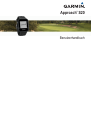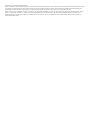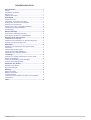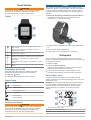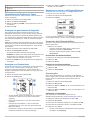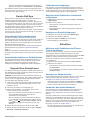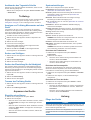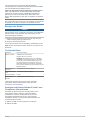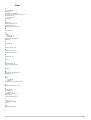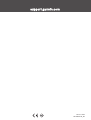Garmin Approach® S20 Benutzerhandbuch
- Kategorie
- Messung
- Typ
- Benutzerhandbuch

Approach
®
S20
Benutzerhandbuch

© 2016 Garmin Ltd. oder deren Tochtergesellschaften
Alle Rechte vorbehalten. Gemäß Urheberrechten darf dieses Handbuch ohne die schriftliche Genehmigung von Garmin weder ganz noch teilweise kopiert werden. Garmin behält sich das Recht
vor, Änderungen und Verbesserungen an seinen Produkten vorzunehmen und den Inhalt dieses Handbuchs zu ändern, ohne Personen oder Organisationen über solche Änderungen oder
Verbesserungen informieren zu müssen. Unter www.garmin.com finden Sie aktuelle Updates sowie zusätzliche Informationen zur Verwendung dieses Produkts.
Garmin
®
, das Garmin Logo und Approach
®
sind Marken von Garmin Ltd. oder deren Tochtergesellschaften und sind in den USA und anderen Ländern eingetragen. Garmin Connect
™
, Garmin
Express
™
und Garmin Golf
™
sind Marken von Garmin Ltd. oder deren Tochtergesellschaften. Diese Marken dürfen nur mit ausdrücklicher Genehmigung von Garmin verwendet werden.
Die Wortmarke Bluetooth
®
und die Logos sind Eigentum von Bluetooth SIG, Inc. und werden von Garmin ausschließlich unter Lizenz verwendet. Weitere Marken und Markennamen sind
Eigentum ihrer jeweiligen Inhaber.

Inhaltsverzeichnis
Erste Schritte.................................................................. 1
Tasten......................................................................................... 1
Einschalten des Geräts...............................................................1
Status-Icons................................................................................ 1
Aufladen des Geräts................................................................... 1
Golfspielen...................................................................... 1
Ansicht des Lochs.......................................................................1
Verschieben der Position der Fahne.......................................... 2
Anzeigen der gemessenen Schlagweite.................................... 2
Anzeigen von Hindernissen........................................................ 2
Anzeigen von Layup- und Dogleg-Distanzen............................. 2
Verwenden des Kilometerzählers............................................... 2
Scoreeingabe..............................................................................2
Garmin Golf App............................................................. 3
Automatische Golfschlagerkennung........................................... 3
Automatische Updates von Golfplatzkarten............................... 3
Koppeln Ihres Smartphones......................................... 3
Telefonbenachrichtigungen........................................................ 3
Aktivieren oder Deaktivieren von Benachrichtigungen............... 3
Anzeigen von Benachrichtigungen............................................. 3
Aktivitäten....................................................................... 3
Aktivieren oder Deaktivieren der Fitness-Tracker-
Funktionen.................................................................................. 3
Anzeigen der Gesamtschritte..................................................... 3
Verwenden des Inaktivitätsalarms.............................................. 3
Ausblenden des Tagesziels Schritte.......................................... 4
TruSwing™......................................................................4
Anzeigen von TruSwing Messwerten auf dem Gerät................. 4
Ändern von Schlägern................................................................ 4
Ändern der Einstellung für die Händigkeit.................................. 4
Trennen des TruSwing Geräts....................................................4
Anpassen des Geräts..................................................... 4
Einstellen eines Alarms.............................................................. 4
Systemeinstellungen...................................................................4
Anhang............................................................................ 4
Pflege des Geräts....................................................................... 4
Reinigen des Geräts................................................................... 5
Technische Daten....................................................................... 5
Anzeigen aufsichtsrechtlicher E-Label- und Compliance-
Informationen.............................................................................. 5
Index................................................................................ 6
Inhaltsverzeichnis i


Erste Schritte
WARNUNG
Lesen Sie alle Produktwarnungen und sonstigen wichtigen
Informationen der Anleitung "Wichtige Sicherheits- und
Produktinformationen", die dem Produkt beiliegt.
Tasten
À
UP
Halten Sie die Taste gedrückt, um das Gerät ein- und
auszuschalten.
Wählen Sie die Taste, um durch Menüs, Löcher und
Einstellungen zu blättern.
Á
DOWN Wählen Sie die Taste, um durch Menüs, Löcher und
Einstellungen zu blättern.
Â
OK Wählen Sie die Taste, um Menüoptionen auszuwählen und
Meldungen zu bestätigen. Wählen Sie die Taste während
des Spiels, um auf bestimmte Funktionen im Spiel
zuzugreifen.
Halten Sie die Taste gedrückt, um die Beleuchtung einzu-
schalten.
Ã
BACK Wählen Sie die Taste, um zum vorherigen Menü zurückzu-
kehren.
Einschalten des Geräts
Beim erstmaligen Einschalten des Geräts werden Sie
aufgefordert, Systemeinstellungen zu konfigurieren.
1
Halten Sie gedrückt.
2
Folgen Sie den Anweisungen auf dem Display.
Status-Icons
Status des Bluetooth
®
Funksignals
Akkuladestand
Kalorienverbrauch
Zurückgelegte Strecke
Schrittanzahl
Sonnenaufgang
Sonnenuntergang
Aufladen des Geräts
WARNUNG
Dieses Gerät ist mit einem Lithium-Ionen-Akku ausgestattet.
Lesen Sie alle Produktwarnungen und sonstigen wichtigen
Informationen der Anleitung "Wichtige Sicherheits- und
Produktinformationen", die dem Produkt beiliegt.
HINWEIS
Zum Schutz vor Korrosion sollten Sie die Kontakte und den
umliegenden Bereich vor dem Aufladen oder dem Anschließen
an einen Computer sorgfältig reinigen und trocknen. Weitere
Informationen finden Sie im Anhang in den Anweisungen zum
Reinigen.
1
Richten Sie die Stifte der Ladeklemme auf die Kontakte an
der Rückseite des Geräts aus, und verbinden Sie die
Ladeklemme
À
sicher mit dem Gerät.
2
Schließen Sie das USB-Kabel an einen USB-Ladeanschluss
an.
3
Laden Sie das Gerät vollständig auf.
4
Drücken Sie
Á
, um die Ladeklemme zu entfernen.
Golfspielen
Bevor Sie mit dem Golfspiel beginnen können, müssen Sie
warten, bis das Gerät Satellitensignale erfasst hat. Dies kann 30
bis 60 Sekunden dauern.
1
Wählen Sie OK.
2
Wählen Sie Runde beginnen.
Das Gerät erfasst Satelliten und berechnet Ihre Position.
3
Wählen Sie einen Platz aus der Liste aus.
4
Folgen Sie den Anweisungen auf dem Display, um die
Einrichtung abzuschließen und eine Runde zu beginnen.
Ansicht des Lochs
Auf dem Gerät wird das aktuelle Loch angezeigt, das Sie
spielen. Zudem führt das Gerät den Übergang zum neuen Loch
automatisch durch.
HINWEIS: Das Gerät berechnet automatisch die Distanz zum
vorderen, mittleren und hinteren Bereich des Grüns. Wenn
Ihnen die Position der Fahne bekannt ist, können Sie sie
genauer festlegen (Verschieben der Position der Fahne,
Seite 2).
À
Nummer des aktuellen Lochs.
Á
Distanz zur Position der Fahne.
Â
Distanz zum hinteren Bereich des Grüns.
Erste Schritte 1

Ã
Distanz zum vorderen Bereich des Grüns.
Ä
Ungefähre Ansicht des Grüns. Die Position der Fahne wird durch +
angezeigt.
Å
Par für das Loch.
Verschieben der Position der Fahne
Sie können sich das Grün näher ansehen und die Position der
Fahne verschieben.
1
Wählen Sie während des Golfspiels OK.
2
Wählen Sie Fahne verschieben.
3
Wählen Sie UP bzw. DOWN, um die Position der Fahne zu
verschieben.
4
Wählen Sie OK.
Anzeigen der gemessenen Schlagweite
Damit das Gerät Schläge automatisch erkennen und die
Schlagweite messen kann, müssen Sie das Scoring aktivieren.
Das Gerät unterstützt die automatische Golfschlagerkennung
und -aufzeichnung. Bei jedem Schlag auf dem Fairway zeichnet
das Gerät die Schlagweite auf, damit Sie sie später anzeigen
können.
TIPP: Die automatische Golfschlagerkennung liefert die besten
Ergebnisse, wenn Sie das Gerät an der führenden Hand tragen
und ein guter Kontakt mit dem Ball gegeben ist. Putts werden
nicht erkannt.
1
Wählen Sie während des Golfspiels die Option OK.
2
Wählen Sie Schlagweite messen.
Die Distanz des letzten Schlags wird angezeigt.
HINWEIS: Die Distanz wird automatisch zurückgesetzt, wenn
Sie den Ball erneut schlagen, einen Putt auf dem Grün
schlagen oder zum nächsten Loch gehen.
3
Wählen Sie DOWN, um alle aufgezeichneten Schlagweiten
anzuzeigen.
Anzeigen von Hindernissen
Sie können die Distanzen zu Hindernissen auf dem Fairway für
Löcher mit Par 4 und 5 anzeigen. Hindernisse, die den
gewählten Golfschlag beeinflussen, werden einzeln oder in
Gruppen angezeigt, damit Sie die Distanz für Layup oder Carry
ermitteln können.
1
Wählen Sie während des Golfspiels OK.
2
Wählen Sie Hindernisse.
• Auf dem Display werden die Distanzen zum vorderen
À
und hinteren
Á
Bereich des nächsten Hindernisses
angezeigt.
• Die Art des Hindernisses
Â
wird oben auf der Seite
angezeigt.
• Das Grün wird als Halbkreis
Ã
oben auf der Seite
angezeigt. Die Linie unter dem Grün kennzeichnet die
Mitte des Fairways.
• Hindernisse
Ä
werden unter dem Grün in den ungefähren
Positionen in Relation zum Fairway angezeigt.
3
Wählen Sie UP bzw. DOWN, um andere Hindernisse für das
aktuelle Loch anzuzeigen.
Anzeigen von Layup- und Dogleg-Distanzen
Sie können eine Liste von Layup- und Dogleg-Distanzen für
Löcher mit Par 4 und 5 anzeigen.
1
Wählen Sie während des Golfspiels OK.
2
Wählen Sie Layups.
Layup- und Dogleg-Distanzen
À
und die Distanz zum Erreichen
der jeweiligen Layups
Á
werden auf dem Display angezeigt.
Verwenden des Kilometerzählers
Sie können mit dem Kilometerzähler die zurückgelegte Zeit und
Distanz aufzeichnen.
Wählen Sie eine Option:
• Wenn Sie derzeit kein Spiel spielen, wählen Sie im
Hauptmenü die Option Gesamtwerte.
• Wenn Sie derzeit ein Spiel spielen, wählen Sie OK >
Gesamtwerte.
Zurücksetzen des Kilometerzählers
1
Wählen Sie im Hauptmenü die Option Gesamtwerte.
2
Wählen Sie OK.
3
Wählen Sie Reset.
Deaktivieren des Kilometerzählers
1
Wählen Sie im Hauptmenü die Option Gesamtwerte.
2
Wählen Sie OK.
3
Wählen Sie Ausschalten.
Scoreeingabe
Wenn das Scoring aktiviert ist, werden Sie zur Eingabe des
Scores aufgefordert, wenn Sie sich auf dem Grün befinden. Sie
können den Score während des Spiels jederzeit manuell
anpassen.
1
Wählen Sie während des Golfspiels OK.
2
Wählen Sie Scorecard.
3
Wählen Sie UP bzw. DOWN, um ein Loch auszuwählen, und
wählen Sie OK.
4
Wählen Sie UP bzw. DOWN, um den Score einzugeben, und
wählen Sie OK.
Aufzeichnen von Statistiken
Zum Aufzeichnen von Statistiken müssen Sie die
Statistikverfolgung aktivieren (Systemeinstellungen, Seite 4).
1
Wählen Sie während des Golfspiels die Option OK.
2
Wählen Sie Scorecard.
3
Geben Sie die Anzahl der Schläge ein, und wählen Sie OK.
4
Geben Sie die Anzahl der Putts ein, und wählen Sie OK.
5
Wählen Sie eine Option:
• Wenn Ihr Golfschlag vom Abschlag das Fairway getroffen
hat, wählen Sie Im Fairway.
2 Golfspielen

• Wenn Ihr Golfschlag vom Abschlag nicht das Fairway
getroffen hat, wählen Sie Zu weit links oder Zu weit re..
Die Statistiken werden auf der Scorecard aufgezeichnet. Sie
können die Scorecard mit der Garmin Connect
™
Mobile App und
der Garmin Golf
™
App anzeigen.
Garmin Golf App
Über die Garmin Golf App können Golfer auf verschiedenen
Golfplätzen gegeneinander antreten. Für mehr als
41.000 Golfplätze sind Bestenlisten der Woche verfügbar, an
denen jeder teilnehmen kann. Sie können ein Turnier einrichten
und Spieler zur Teilnahme einladen. Sie können Scorecards
vom kompatiblen Garmin
®
Gerät hochladen, um sich detaillierte
Statistiken und Golfschlaganalysen anzusehen.
Die Garmin Golf App synchronisiert die Daten mit Ihrem Garmin
Connect Konto. Laden Sie die Garmin Golf App im App-Shop
des Smartphones herunter.
Automatische Golfschlagerkennung
Das Approach Gerät unterstützt die automatische
Golfschlagerkennung und -aufzeichnung. Bei jedem Schlag auf
dem Fairway zeichnet das Gerät die Position auf, damit sie
später in der Garmin Connect Mobile App und in der Garmin
Golf App angezeigt werden kann.
Sie müssen das Scoring aktivieren, damit eine automatische
Golfschlagerkennung möglich ist (Systemeinstellungen,
Seite 4).
TIPP: Die automatische Golfschlagerkennung liefert die besten
Ergebnisse bei gutem Kontakt mit dem Ball. Putts werden nicht
erkannt.
Automatische Updates von Golfplatzkarten
Das Approach Gerät unterstützt automatische Updates von
Golfplatzkarten mit Garmin Connect Mobile. Wenn Sie das
Gerät mit dem Smartphone verbinden, werden die am
häufigsten verwendeten Golfplätze automatisch aktualisiert.
Koppeln Ihres Smartphones
Zur optimalen Nutzung des Approach Geräts sollten Sie es mit
dem Smartphone koppeln und die Einrichtung über die Garmin
Connect Mobile App abschließen.
HINWEIS: Im Gegensatz zu anderen Bluetooth Geräten, die
über die Bluetooth Einstellungen des mobilen Geräts gekoppelt
werden, muss das Approach Gerät direkt über die Garmin
Connect Mobile App gekoppelt werden.
1
Laden Sie auf dem kompatiblen Smartphone die aktuelle
Version der Garmin Connect Mobile App herunter, und
installieren Sie sie.
2
Öffnen Sie die Garmin Connect Mobile App.
3
Wählen Sie eine Option, um das Gerät Ihrem Garmin
Connect Mobile Konto hinzuzufügen:
• Wenn dies das erste Gerät ist, das Sie mit der Garmin
Connect Mobile App koppeln, folgen Sie den
Anweisungen auf dem Display.
• Wenn Sie bereits ein anderes Gerät über die Garmin
Connect Mobile App gekoppelt haben, wählen Sie im
Menü oder die Option Garmin-Geräte > Gerät
hinzufügen und folgen den Anweisungen auf dem
Display.
4
Wählen Sie auf dem Approach Gerät die Option OK.
5
Wählen Sie auf dem Approach Gerät die Option Einstell. >
Bluetooth > Smartphone koppeln.
Telefonbenachrichtigungen
Zum Empfang von Telefonbenachrichtigungen muss sich ein
kompatibles Smartphone in Reichweite befinden und mit dem
Gerät gekoppelt sein. Wenn das Telefon Nachrichten empfängt,
werden Benachrichtigungen an Ihr Gerät gesendet.
Aktivieren oder Deaktivieren von Benach-
richtigungen
1
Wählen Sie im Hauptmenü die Option Einstell. > Bluetooth
> Mitteilungen.
2
Wählen Sie eine Option:
• Zum Aktivieren von Benachrichtigungen wählen Sie
Einschalten.
• Zum Deaktivieren von Benachrichtigungen wählen Sie
Ausschalten.
Anzeigen von Benachrichtigungen
1
Wählen Sie im Hauptmenü die Option Mitteilungen.
2
Wählen Sie eine Benachrichtigung.
3
Wählen Sie UP bzw. DOWN, um den Inhalt der
Benachrichtigung zu durchblättern.
Aktivitäten
Aktivieren oder Deaktivieren der Fitness-
Tracker-Funktionen
Die Fitness-Tracker-Funktion speichert Schrittzahl, Schrittziel,
zurückgelegte Distanz und Kalorienverbrauch für jeden
aufgezeichneten Tag. Der Kalorienverbrauch umfasst den BMR-
Verbrauch und den Kalorienverbrauch bei Aktivitäten.
Sie können die Fitness-Tracker-Funktionen jederzeit aktivieren
oder deaktivieren.
1
Wählen Sie im Hauptmenü die Option Fitness Tracker.
2
Wählen Sie eine Option:
• Zum Aktivieren der Fitness-Tracker-Funktionen wählen
Sie Einschalten.
• Zum Deaktivieren der Fitness-Tracker-Funktionen wählen
Sie Ausschalten.
Anzeigen der Gesamtschritte
Damit Sie die Gesamtschritte anzeigen können, müssen Sie die
Fitness-Tracker-Funktionen aktivieren (Aktivieren oder
Deaktivieren der Fitness-Tracker-Funktionen, Seite 3).
Wählen Sie auf der Uhrseite die Taste UP bzw. DOWN, um
die Schrittanzahl, das Tagesziel Schritte, die zurückgelegte
Distanz und den Kalorienverbrauch anzuzeigen.
Verwenden des Inaktivitätsalarms
Zur Verwendung des Inaktivitätsalarms müssen Sie Fitness-
Tracker-Funktionen und den Inaktivitätsalarm aktivieren
(Aktivieren oder Deaktivieren der Fitness-Tracker-Funktionen,
Seite 3).
Bei langem Sitzen kann sich der Stoffwechselprozess negativ
ändern. Der Inaktivitätsalarm erinnert Sie daran, wenn es Zeit
für Bewegung ist. Nach einer Stunde der Inaktivität werden die
Meldung Los! und der Inaktivitätsstatus angezeigt. Das Gerät
gibt auch einen Signalton aus, wenn Töne aktiviert sind
(Einrichten der Töne des Geräts, Seite 4).
Bewegen Sie sich ein wenig (mindestens ein paar Minuten),
um den Inaktivitätsalarm zurückzusetzen.
Garmin Golf App 3

Ausblenden des Tagesziels Schritte
Sie können das Tagesziel Schritte ausblenden, damit es nicht
auf der Seite angezeigt wird.
Wählen Sie im Hauptmenü die Option Fitness Tracker > Ziel
> Ausblenden.
TruSwing
™
Mit der TruSwing Funktion können Sie mit dem TruSwing Gerät
aufgezeichnete Schwungwerte anzeigen. Besuchen Sie
www.garmin.com/golf, um ein TruSwing Gerät zu erwerben.
Anzeigen von TruSwing Messwerten auf dem
Gerät
Vergewissern Sie sich vor der Verwendung der TruSwing
Funktion auf dem Approach Gerät, dass das TruSwing Gerät
sicher am Schläger befestigt ist. Weitere Informationen finden
Sie im Benutzerhandbuch des TruSwing Geräts.
1
Schalten Sie das TruSwing Gerät ein.
2
Wählen Sie auf dem Approach Gerät im Hauptmenü die
Option TruSwing.
3
Wählen Sie einen Schläger.
4
Führen Sie einen Schlag aus.
Nach jedem Schlag werden auf dem Approach Gerät
Golfschwungdaten angezeigt.
5
Wählen Sie UP bzw. DOWN, um die aufgezeichneten
Schwungwerte zu durchblättern.
Ändern von Schlägern
1
Wählen Sie auf dem Approach Gerät im TruSwing Menü die
Option OK.
2
Wählen Sie Schläger ändern.
3
Wählen Sie einen Schläger.
Ändern der Einstellung für die Händigkeit
Das TruSwing Gerät verwendet Ihre Händigkeitsangabe zur
Berechnung der richtigen Daten für die Golfschwunganalyse.
Sie können die Einstellung für die Händigkeit jederzeit mit dem
Approach Gerät ändern.
1
Wählen Sie auf dem Approach Gerät im TruSwing Menü die
Option OK.
2
Wählen Sie Golfschwung.
3
Wählen Sie Ihre Händigkeit.
Trennen des TruSwing Geräts
1
Wählen Sie auf dem Approach Gerät im TruSwing Menü die
Option OK.
2
Wählen Sie TruSwing beenden.
Anpassen des Geräts
Einstellen eines Alarms
1
Wählen Sie im Hauptmenü die Option Alarm.
2
Wählen Sie eine Option:
• Wenn Sie einen neuen Alarm einstellen möchten, wählen
Sie Einschalten und folgen den Anweisungen auf dem
Display.
• Wenn Sie einen vorhandenen Alarm bearbeiten möchten,
wählen Sie Alarm bearb. und folgen den Anweisungen
auf dem Display.
• Wenn Sie den Alarm ausschalten möchten, wählen Sie
Ausschalten.
Systemeinstellungen
Wählen Sie im Hauptmenü die Option Einstell..
Farbschema: Richtet das Farbschema für die Seite ein
(Einrichten des Farbschemas, Seite 4).
Benutzer- profil: Richtet das Benutzerprofil für Geschlecht,
Geburtsjahr, Größe und Gewicht ein (Einrichten des
Benutzerprofils, Seite 4).
Bluetooth: Aktiviert die Bluetooth Technologie und zeigt
Einstellungen für Benachrichtigungen an.
Töne: Schaltet die Töne ein oder aus (Einrichten der Töne des
Geräts, Seite 4).
Statistikverf.: Aktiviert die detaillierte Statistikverfolgung
während des Golfspiels.
Schläger speichern: Ermöglicht es Ihnen, die verwendeten
Schläger zu speichern und die Driver-Distanz einzugeben.
Scoring: Aktiviert das Scoring.
Zeit: Richtet die Zeit ein.
Sprache: Richtet die Sprache des Geräts ein.
HINWEIS: Das Ändern der Textsprache wirkt sich nicht auf
Benutzereingaben oder Kartendaten aus.
Einheiten: Richtet die Maßeinheit für Distanzen ein.
SW-Update: Aktualisiert die Gerätesoftware, wenn Updates
verfügbar sind.
HINWEIS: Zum Erhalt von Software-Updates müssen Sie
eine Verbindung mit Garmin Connect herstellen.
Einrichten des Farbschemas
1
Wählen Sie im Hauptmenü die Option Einstell. >
Farbschema.
2
Wählen Sie eine Option:
• Wenn Sie einen dunklen Hintergrund mit hellem Text
möchten, wählen Sie Dunkel.
• Wenn Sie einen hellen Hintergrund mit dunklem Text
möchten, wählen Sie Hell.
Einrichten des Benutzerprofils
Sie können die Einstellungen für Geschlecht, Geburtsjahr,
Größe und Gewicht anpassen. Das Gerät verwendet diese
Informationen zur Berechnung genauer Aktivitätsdaten.
1
Wählen Sie im Hauptmenü die Option Einstell. > Benutzer-
profil.
2
Wählen Sie eine Option, um die Profileinstellungen
anzupassen.
Einrichten der Töne des Geräts
1
Wählen Sie im Hauptmenü die Option Einstell. > Töne.
2
Wählen Sie eine Option:
• Wenn Sie die beim Betätigen von Tasten ausgegebenen
Töne aktivieren oder deaktivieren möchten, wählen Sie
Tastentöne.
• Wenn Sie Töne für Alarme aktivieren oder deaktivieren
möchten, wählen Sie Warntöne.
Anhang
Pflege des Geräts
HINWEIS
Setzen Sie das Gerät keinen starken Erschütterungen aus, und
verwenden Sie es sorgsam. Andernfalls kann die Lebensdauer
des Produkts eingeschränkt sein.
Drücken Sie die Tasten nach Möglichkeit nicht unter Wasser.
Verwenden Sie keine scharfen Gegenstände zum Reinigen des
Geräts.
4 TruSwing
™

Verwenden Sie keine chemischen Reinigungsmittel,
Lösungsmittel oder Insektenschutzmittel, die die Kunststoffteile
oder die Oberfläche beschädigen könnten.
Spülen Sie das Gerät mit klarem Wasser ab, nachdem es mit
Chlor- oder Salzwasser, Sonnenschutzmitteln, Kosmetika,
Alkohol oder anderen scharfen Chemikalien in Berührung
gekommen ist. Wenn das Gerät diesen Substanzen über
längere Zeit ausgesetzt ist, kann dies zu Schäden am Gehäuse
führen.
Bewahren Sie das Gerät nicht an Orten auf, an denen es evtl.
über längere Zeit sehr hohen oder sehr niedrigen Temperaturen
ausgesetzt ist, da dies zu Schäden am Gerät führen kann.
Reinigen des Geräts
HINWEIS
Bereits geringe Mengen an Schweiß oder Feuchtigkeit können
beim Anschluss an ein Ladegerät zur Korrosion der elektrischen
Kontakte führen. Korrosion kann den Ladevorgang und die
Datenübertragung verhindern.
1
Wischen Sie das Gerät mit einem Tuch ab, das mit einer
milden Reinigungslösung befeuchtet ist.
2
Wischen Sie das Gerät trocken.
Lassen Sie das Gerät nach der Reinigung vollständig trocknen.
TIPP: Weitere Informationen finden Sie unter www.garmin.com
/fitandcare.
Technische Daten
Batterietyp Lithium-Ionen-Akku
Batterie-Laufzeit Uhrbetrieb: Bis zu 8 Wochen
Golfspiel: Bis zu 15 Stunden
HINWEIS: Die Betriebsdauer eines vollständig
aufgeladenen Akkus hängt davon ab, wie lange
Sie das GPS, die Hintergrundbeleuchtung und
den Energiesparmodus verwenden. Wenn das
Gerät sehr niedrigen Temperaturen ausgesetzt
wird, führt dies ebenfalls zu einer Reduzierung der
Akkulebensdauer.
Betriebstempera-
turbereich
-20 ºC bis 60 ºC (-4 ºF bis 140 ºF)
Ladetemperaturbe-
reich
5 ºC bis 40 ºC (40 ºF bis 104 ºF)
Wasserdichtigkeit 5 ATM*
Funkfrequenz/
Protokoll
2,4 GHz bei 0,7 dBm (nominal)
* Das Gerät widersteht einem Druck wie in 50 Metern
Wassertiefe. Weitere Informationen finden Sie unter
www.garmin.com/waterrating.
Anzeigen aufsichtsrechtlicher E-Label- und
Compliance-Informationen
Das Etikett für dieses Gerät wird in elektronischer Form
bereitgestellt. Das E-Label kann aufsichtsrechtliche
Informationen enthalten, beispielsweise von der FCC
ausgestellte Identifizierungsnummern oder regionale
Compliance-Zeichen, und auch anwendbare Produkt- und
Lizenzinformationen bieten.
1
Wählen Sie OK, um das Hauptmenü anzuzeigen.
2
Wählen Sie Info.
Anhang 5

Index
A
Akku, aufladen 1
Alarme 4
Anpassen des Geräts 4
Ansicht Grün, Position der Fahne 1, 2
Anwendungen 3
Smartphone 3
Aufladen 1
B
Batterie 5
Benachrichtigungen 3
Benutzerprofil 1, 4
Bluetooth Technologie 1, 3
C
Connect IQ 3
D
Daten
speichern 3
übertragen 3
Display, Einstellungen 4
Dogleg 2
E
Einstellungen 1
F
Fitness Tracker 3, 4
G
Garmin Connect 3
Golfschwunganalyse 4
H
Hindernisse 2
I
Icons 1
K
Kilometerzähler 2
Koppeln, Smartphone 3
L
Layup 2
M
Messen der Schlagweite 2
Messungen 4
P
Platz
auswählen 1
spielen 1
Protokoll, an Computer senden 3
R
Reinigen des Geräts 4, 5
S
Scorecard 2
Smartphone 3
koppeln 3
Speichern von Daten 3
Statistiken 2
Systemeinstellungen 4
T
Tasten 1, 4
Technische Daten 5
Töne 4
W
Wasserdichtigkeit 5
6 Index


support.garmin.com
Oktober 2018
190-01989-00_0B
-
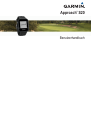 1
1
-
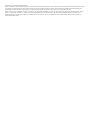 2
2
-
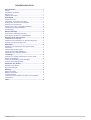 3
3
-
 4
4
-
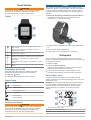 5
5
-
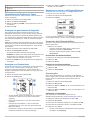 6
6
-
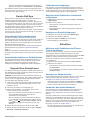 7
7
-
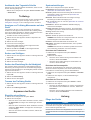 8
8
-
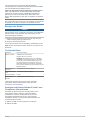 9
9
-
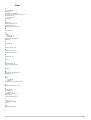 10
10
-
 11
11
-
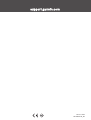 12
12
Garmin Approach® S20 Benutzerhandbuch
- Kategorie
- Messung
- Typ
- Benutzerhandbuch
Verwandte Artikel
-
Garmin Approach® G10 Bedienungsanleitung
-
Garmin Approach® S10 Benutzerhandbuch
-
Garmin Approach S10 Bedienungsanleitung
-
Garmin Approach S1, Europa Benutzerhandbuch
-
Garmin Approach® X10 Bedienungsanleitung
-
Garmin Approach® S40 Benutzerhandbuch
-
Garmin Approach® G30 Benutzerhandbuch
-
Garmin Approach® G7 Benutzerhandbuch
-
Garmin Approach® G8 Benutzerhandbuch
-
Garmin fēnix® 6S Bedienungsanleitung